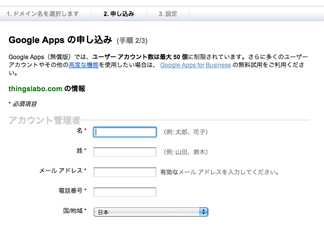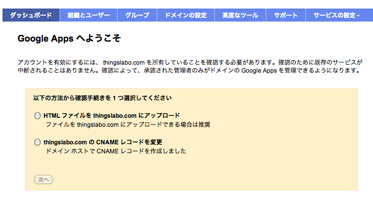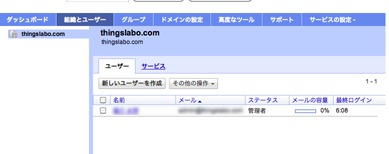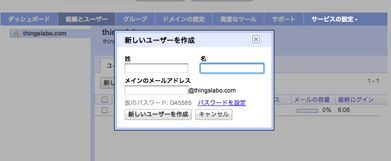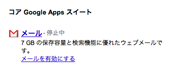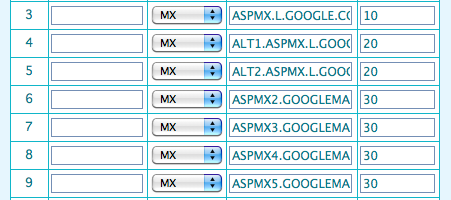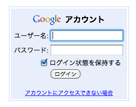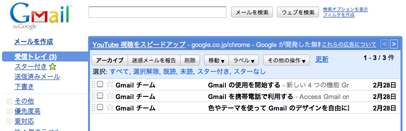メールサーバを立ち上げて独自ドメインでメールを受け取るといつのまにかスパムメールが届く。基本はスパムフィルタを導入したりサーバの設定を調整することで対応するが、なかなか根絶は難しい。日々のメール処理でスパムメールに悩まれている方も多いと思う。今回優れたスパムフィルタがあるGmailでメールを受け取ってみることに。
独自ドメインとムームードメインでDNSがカスタマイズできるムームーDNSを使ってやってみます。
まずGoogle Appsで申し込み。
Google Appsは、ユーザーアカウント50個まで無料で使える。それ以上は Google Apps for Business で。いろいろな機能を追加で使えたり、Gmailの容量も25GBに。月額6,000円。
すでにドメインを持っている場合は、ドメイン名を入力して申し込もう。あとはフォームに従って入力していく。
次はドメインの所有確認。HTMLファイルをアップロードするか、CNAME レコードの変更の2つの方法。今回はHTMLファイルのアップロードで対応。
googlehostedservice.html にテキストを入力して作成保存。サーバにアップロード。
「確認」ボタンを押す。
上手くいくと設定ガイドに。
まずは、「組織とユーザー」でいままで運営していたメールアカウントを移行する。
「新しいユーザーを作成」ボタンを押してメールアカウントを作っていく。
作成後、ダッシュボードへ。「Gmailを有効にする」をクリック。
ここからムームードメインの管理画面でDNSをカスタマイズします。ムームーDNSのカスタム設定でMX レコードごとにGoogle Appsの管理画面にある表に従って情報を入力していきます。「セットアップ情報変更」ボタンを押して反映。DNSの反映に時間がかかるので一休み。
そして、Google Appsの管理画面に戻って「指定された手順を完了しました」ボタンを押して完了。
MXレコードの確認。最大48時間程度かかるようだ。
無事反映されると、Gmailから独自ドメインのメールアドレスとパスワードでログイン。
これで独自ドメインを使ってメールを送ったり受け取ったりできる。日々のメール処理でスパムメールに悩まれている方はどうぞ。